В этой статье мы рассмотрим материнскую плату MSI Z170I Gaming Pro AC на чипсете Intel Z170, которая выполнена в форм-факторе Mini-ITX и относится к серии игровых плат. Эта модель пришла на смену плате MSI Z97I Gaming AC.
Комплектация и упаковка
Комплектация платы MSI Z170I Gaming Pro AC довольно скромная. Кроме самой платы в маленькой коробочке поставляется инструкция пользователя (на английском и китайском языках), два DVD-диска с программным обеспечением и драйверами, два SATA-кабеля (все разъемы с защелками, один кабель имеет угловой разъем с одной стороны), заглушка для задней панели платы и две антенны для интегрированного Wi-Fi-модуля. Как видим, ничего лишнего в комплектацию не входит — только самое необходимое.
Конфигурация и особенности платы
Сводная таблица характеристик платы MSI Z170I Gaming Pro AC приведена ниже, а далее по тексту мы рассмотрим все ее особенности и функциональные возможности.
| Поддерживаемые процессоры | Skylake-S |
| Процессорный разъем | LGA1151 |
| Чипсет | Intel Z170 |
| Память | 2 × DDR4 (до 32 ГБ) |
| Аудиоподсистема | Realtek ALC1150 |
| Сетевой контроллер | Intel i219-V (Gigabit Ethernet) Intel Dual Band Wireless-AC 8260 (802.11a/b/g/n/ac+Bluetooth 4.2) |
| Слоты расширения | 1 × PCI Express 3.0 x16 1 × M.2 (PCIe 3.0 x4 и SATA) |
| SATA-разъемы | 4 × SATA 6 Гбит/с (включая два порта разъема SATA Express) 1 × SATA Express |
| Количество USB-портов | 6 × USB 3.0 (чипсет) 5 × USB 2.0 (чипсет) |
| Разъемы на задней панели | 1 × HDMI 1 × DisplayPort 4 × USB 3.0 3 × USB 2.0 1 × RJ-45 2 разъема для антенн 1 × S/PDIF (оптический, выход) 5 аудиоразъемов типа миниджек 1 × PS/2 |
| Внутренние разъемы | 24-контактный разъем питания ATX 8-контактный разъем питания ATX 12 В 4 × SATA 6 Гбит/с (включая два порта разъема SATA Express) 1 × SATA Express 2 разъема для подключения 4-контактных вентиляторов 1 разъем для подключения портов USB 3.0 1 разъем для подключения портов USB 2.0 |
| Форм-фактор | Mini-ITX (170×170 мм) |
| Средняя цена | |
| Розничные предложения | L-12871339-10 |
Форм-фактор
Как уже отмечалось, плата MSI Z170I Gaming Pro AC выполнена в форм-факторе Mini-ITX (170×170 мм), что является ее главной особенностью. Для монтажа платы предусмотрены четыре отверстия.
Чипсет и процессорный разъем
Плата MSI Z170I Gaming Pro AC основана на топовом чипсете Intel Z170 и, естественно, поддерживает процессоры Intel Core шестого поколения (кодовое наименование Skylake-S) с разъемом LGA1151.
Память
Для установки модулей памяти на плате MSI Z170I Gaming Pro AC предусмотрено два DIMM-слота, что позволяет устанавливать по одному DDR4-модулю на каждый из двух каналов памяти с максимальным объемом до 32 ГБ (при использовании 16-гигабайтных модулей). Отметим также, что плата поддерживает память с XMP-профилями.
Слоты расширения и разъем M.2
Для установки видеокарты на материнской плате MSI Z170I Gaming Pro AC имеется только один слот PCI Express 3.0 x16, что типично для плат такого размера. Данный слот выполнен с использованием 16 линий PCI Express 3.0 процессора Skylake и всегда работает на скорости x16.
Кроме того, на плате имеется и разъем M.2, который позволяет устанавливать накопители типоразмеров 2242 и 2260. Этот разъем расположен на тыльной стороне платы и поддерживает накопители PCIe 3.0 x4 и SATA 6 Гбит/с, а для его реализации используется четыре чипсетных порта PCI Express 3.0 и один порт SATA 6 Гбит/с.
Вообще, на плате MSI Z170I Gaming Pro AC имеется два разъема M.2. Просто один из них, расположенный на лицевой стороне платы, занят модулем беспроводной связи Intel Dual Band Wireless-AC 8260 (интерфейс PCIe).
Видеоразъемы
Поскольку процессоры Skylake имеют интегрированное графическое ядро, а чипсет Intel Z170 поддерживает возможность использования процессорной графики, для подключения монитора на задней панели платы имеются видеовыходы DisplayPort 1.2 (4096×2160@24 Гц, 3840×2160@60 Гц) и HDMI 1.4 (4096×2160@24 Гц, 2560×1600@60 Гц).
SATA-порты и разъем SATA Express
Для подключения накопителей или оптических приводов на плате предусмотрено четыре порта SATA 6 Гбит/с. Эти порты реализованы на базе интегрированного в чипсет SATA-контроллера и поддерживают возможность создания RAID-массивов уровней 0, 1, 5 и 10. Причем два их этих портов входят в состав одного разъема SATA Express, для реализации которого, кроме упомянутых двух портов SATA 6 Гбит/с требуется еще и два порта PCIe 3.0.
USB-разъемы
Для подключения всевозможных периферийных устройств на плате предусмотрено 6 портов USB 3.0 и 5 портов USB 2.0.
Отметим, что в документации MSI порты USB 3.0 обозначают как USB 3.1 Gen1, что соответствует стандарту, но дабы не вносить лишней путаницы, мы будем обозначать их как USB 3.0.
Все USB-порты реализованы на базе интегрированного в чипсет контроллера. Напомним, что чипсет Intel Z170 поддерживает до 14 портов USB, из которых до 10 портов могут быть USB 3.0. Четыре порта USB 3.0 и три порта USB 2.0 вынесены на заднюю панель платы. Для подключения еще двух портов USB 3.0 и двух портов USB 2.0 на плате предусмотрено два соответствующих разъема.
Сетевой интерфейс
Для подключения к сегменту локальной сети на плате MSI Z170I Gaming Pro AC реализован гигабитный интерфейс на базе PHY-контроллера (контроллер физического уровня) Intel i219-V (используется контроллер MAC-уровня, интегрированный в чипсет). Этот сетевой контроллер задействует для подключения один чипсетный порт PCIe.
Кроме того, на плате установлен модуль беспроводной связи Intel Dual Band Wireless-AC 8260 с интерфейсом PCIe. Это двухдиапазонный адаптер (2,4 и 5 ГГц), поддерживающий стандарты 802.11a/b/g/n/ac и Bluetooth 4.2.
Как это работает
Напомним, что чипсет Intel Z170 имеет до 20 портов (линий) PCI Express 3.0, до 10 портов USB 3.0 и до 6 портов SATA 6 Гбит/с. При этом всего может быть не более 26 высокоскоростных портов (PCIe, USB 3.0 и SATA 6 Гбит/с), причем к 20 портам PCIe 3.0 одновременно можно подключить не более 16 PCIe-устройств (контроллеров, разъемов и слотов) с учетом того, что одно устройство может задействовать один, два или четыре порта PCIe.
Ну а теперь посмотрим, как реализованы возможности чипсета Intel Z170 на плате MSI Z170I Gaming Pro AC.
Итак, на плате имеется один разъем M.2 (PCIe 3.0 x4 и SATA), один гигабитный сетевой контроллер, контроллер беспроводной связи и разъем SATA Express. Все это в совокупности требует лишь восемь чипсетных портов PCIe, то есть, значительно меньше того количества, которое имеется в наличии. Добавим сюда два порта SATA 6 Гбит/с и шесть портов USB 3.0 и получим, что всего реализовано лишь 16 высокоскоростных портов ввода/вывода из 26 возможных. И при этом никакие разъемы и контроллеры не разделяются друг с другом. Все реализовано максимально просто, причем, даже базовые функциональные возможности чипсета Intel Z170 в данном случае реализованы не в полной мере.
Дополнительные особенности
Как правило, у плат в форм-факторе Mini-ITX никаких дополнительных особенностей нет, и MSI Z170I Gaming Pro AC в данном случае не исключение. Единственное, что можно отметить, это наличие кнопки ClearCMOS на задней панели, а также наличие разъема PS/2.
Кроме того, два порта USB 2.0 на задней панели платы, которые расположены под разъемом PS/2, называются Gaming Device Port (игровые порты) и предназначены для подключения мышки и клавиатуры (хотя, конечно, они могут использоваться и как обычные порты USB 2.0). Если к такому порту подключить мышь, то с помощью специальной утилиты Mouse Master можно настраивать чувствительность мыши (менять DPI в диапазоне от 5% до 100%) и даже назначать программный макрос на кнопки мыши. Для изменения DPI нужна, видимо, специальная игровая мышь. Мы пробовали экспериментировать с обычной мышью, меняя DPI, но разницы не заметили. Что 5%, что 100% — никакой разницы в поведении мыши не наблюдалось. В то же время в комплекте с дорогими игровыми мышами поставляются свои специализированные утилиты настройки.

Для клавиатуры предназначена утилита Gaming Hotkey, которая позволяет назначать клавиши быстрого доступа для определенного набора действий. Нельзя сказать, что здесь все работает корректно. Некоторые действия действительно выполняются как и должны, но далеко не все. К примеру, мы тестировали плату под управлением операционной системы Windows 10 и выяснили, что калькулятор с помощью горячей клавиши не вызывается. Вместо «Моего компьютера» открывается окно быстрого доступа (Quick Access), а вместо сворачивания окна (Minimize) происходит его закрытие. Одним словом, с Windows 10 утилита явно «дурит».
Система питания
Как и большинство плат, модель MSI Z170I Gaming Pro AC имеет 24-контактный и 8-контактный разъемы для подключения блока питания.
Регулятор напряжения питания процессора основан на гибко конфигурируемом 3+2+1-канальном PWM-контроллере Intersill ISL95855. Этот контроллер содержит три отдельных регулятора напряжения и обеспечивает раздельное питание ядер процессора, графического ядра и всех остальных компонентов процессора (кэша, контроллера памяти и т. д.). В данном случае используется суммарно 5 каналов.
Система охлаждения
Система охлаждения платы MSI Z170I Gaming Pro AC включает в себя 2 небольших радиатора. Один из них установлен на MOSFET-транзисторах регулятора напряжения питания процессора, а второй — на чипсете Intel Z170.
Помимо этого, для создания эффективной системы теплоотвода на плате предусмотрено два четырехконтактных разъема для подключения вентиляторов.
Аудиоподсистема
Аудиоподсистема материнской платы MSI Z170I Gaming Pro AC включает в себя популярный 8-канальный (7.1) HDA-аудиокодек Realtek ALC1150 (он закрыт металлическим кожухом). Кроме того, на плате применяется двухканальный операционный усилитель OPA1652, а также высококачественные конденсаторы (в цепях аналогового вывода звука). На задней панели платы предусмотрено пять позолоченных аудиоразъемов типа миниджек (3,5 мм) и один оптический разъем S/PDIF (выход). Аудиоподсистема платы имеет маркетинговое название Audio Boost 3.
Для тестирования выходного звукового тракта, предназначенного для подключения наушников или внешней акустики, мы использовали внешнюю звуковую карту Creative E-MU 0204 USB в сочетании с утилитой Right Mark Audio Analyzer 6.3.0. Тестирование проводилось для режима стерео, 24-бит/44,1 кГц. По результатам тестирования аудиотракта на плате MSI Z170I Gaming Pro AC получил оценку «Хорошо». Полный отчет с результатами тестирования в программе RMAA 6.3.0 вынесен на отдельную страницу, далее приведен краткий отчет.
| Неравномерность АЧХ (в диапазоне 40 Гц — 15 кГц), дБ | +0,02 −0,12 | Отлично |
| Уровень шума, дБ (А) | −76,7 | Посредственно |
| Динамический диапазон, дБ (А) | 72,2 | Посредственно |
| Гармонические искажения, % | 0,0097 | Очень хорошо |
| Гармонические искажения + шум, дБ (A) | −70,4 | Посредственно |
| Интермодуляционные искажения + шум, % | 0,042 | Хорошо |
| Взаимопроникновение каналов, дБ | −70,3 | Хорошо |
| Интермодуляции на 10 кГц, % | 0,031 | Хорошо |
| Общая оценка | Хорошо | |
Сравнение с моделью MSI Z97I Gaming AC
Как известно, новый чипсет Intel Z170 имеет значительно больше функциональных возможностей в сравнении с чипсетом Intel Z97. А потому, конечно же, интересно посмотреть, чем новая модель платы MSI отличается от старой MSI Z97I Gaming AC.
Сравнительная таблица с характеристиками обеих плат представлена далее.
| Плата | MSI Z97I Gaming AC | MSI Z170I Gaming Pro AC |
| Поддерживаемые процессоры | Haswell, Haswell Refresh, Broadwell | Skylake |
| Процессорный разъем | LGA1150 | LGA1151 |
| Чипсет | Intel Z97 | Intel Z170 |
| Память | 2 × DDR3 (до 16 ГБ) | 2 × DDR4 (до 32 ГБ) |
| Аудиоподсистема | Realtek ALC1150 | |
| Сетевой контроллер | Qualcomm Atheros Killer E2205 Intel Dual Band Wireless-AC 7260 | Intel i219-V Intel Dual Band Wireless-AC 8260 |
| Слоты расширения | 1 × PCI Express 3.0 x16 | 1 × PCI Express 3.0 x16 1 × M.2 (PCIe 3.0 x4 и SATA) |
| SATA-разъемы | 4 × SATA 6 Гбит/с 2 × eSATA 6 Гбит/с | 4 × SATA 6 Гбит/с (включая два порта разъема SATA Express) 1 × SATA Express |
| USB-портов | 6 × USB 3.0 6 × USB 2.0 | 6 × USB 3.0 5 × USB 2.0 |
| Разъемы на задней панели | 2 × HDMI 1 × DisplayPort 4 × USB 3.0 4 × USB 2.0 2 × eSATA 6 Гбит/с 1 × RJ-45 1 × S/PDIF (оптический, выход) 6 аудиоразъемов типа миниджек 1 × PS/2 | 1 × HDMI 1 × DisplayPort 4 × USB 3.0 3 × USB 2.0 1 × RJ-45 1 × S/PDIF (оптический, выход) 5 аудиоразъемов типа миниджек 1 × PS/2 |
| Внутренние разъемы | 24-контактный разъем питания ATX 8-контактный разъем питания ATX 12 В 4 × SATA 6 Гбит/с 2 разъема для подключения 4-контактных вентиляторов 1 разъем для подключения портов USB 3.0 1 разъем для подключения портов USB 2.0 | 24-контактный разъем питания ATX 8-контактный разъем питания ATX 12 В 4 × SATA 6 Гбит/с (включая два порта разъема SATA Express) 1 разъем SATA Express 1 разъем M.2 2 разъема для подключения 4-контактных вентиляторов 1 разъем для подключения портов USB 3.0 2 разъем для подключения портов USB 2.0 |
| Форм-фактор | Mini-ITX (170×170 мм) | |
Как видно из сравнения технических характеристик, отличия между платами есть, но их не так много. Прежде всего, новая плата ориентирована на новые процессоры Skylake и память DDR4. Кроме того, на MSI Z170I Gaming Pro AC появились разъем M.2 (PCIe 3.0 x4 и SATA) и разъем SATA Express, изменились сетевые контроллеры. При этом исчезли два разъема eSATA и стало на один порт USB 2.0 меньше.
UEFI BIOS
Теперь рассмотрим возможности по настройке системы через UEFI BIOS.
Прежде всего, отметим, что UEFI BIOS на новой плате MSI Z170I Gaming Pro AC по своему интерфейсу очень похож на UEFI BIOS платы MSI Z97I Gaming AC. Да и в плане возможностей по настройке системы отличий практически нет.
UEFI BIOS имеет два режима отображения: EZ Mode и Advanced. В режиме EZ Mode можно настроить скоростной режим работы кулера процессора и дополнительного корпусного вентилятора.
Режим Advanced позволяет более тонко настроить систему. На главном экране выводится основная информация о плате, процессоре и оперативной памяти, а также данные о температуре. Есть меню выбора загрузочного устройства и кнопки Game Boost и XMP для быстрого разгона системы. С главного экрана можно попасть в шесть подразделов: Settings, OC, M-Flash, OC-Profile, Hardware Monitor и Board Explorer.
Подраздел Board Explorer является исключительно информативным. В этом подразделе представлено графическое изображение платы, и при наведении курсора мышки на определенные элементы отображается название этого элемента и его назначение. Красиво, но бесполезно.
Подраздел M-Flash используется для сохранения и обновления UEFI BIOS с флэш-накопителя.
OC Profile позволяет сохранить и загрузить до шести профилей разгона во флэш-памяти, а также работать с файлами профилей на внешних накопителях.
Подраздел Settings включает в себя еще пять отдельных групп настроек:
- System Status — установка даты и времени, просмотр подключенных по SATA устройств и информации DMI;
- Advanced — основная группа с настройками системы, управление контроллерами графики, SATA и USB, отключение сети и звука, настройка фирменных технологий Intel, управление питанием, настройка специальных функций Microsoft Windows 10/8.1;
- Boot — выбор порядка опроса загрузочных устройств, установка опций загрузки системы, включение режима GO2BIOS (автоматический вход в BIOS при удержании кнопки включения ПК);
- Security — установка паролей администратора и пользователя, настройка функции U-Key;
- Save & Exit — запись изменений, выход, сброс настроек, загрузка с выбранного устройства или в EFI Shell.
Подраздел Hardware Monitor предназначен для контроля температуры процессора процессора и системы, скорости вращения подключенных вентиляторов и напряжений. Кроме того, в этом же подразделе можно настроить скоростной режим вентиляторов по четырем точкам на графике зависимости скорости вращения от температуры процессора или системы. Причем производимые изменения сразу же вступают в силу.
Ну и самый интересный подраздел — OC, в котором собраны все настройки для разгона системы.
Для процессоров K-серии с разблокированным коэффициентом умножения имеется возможность менять частоту тактового генератора BCLK (CPU Base Clock), коэффициент умножения ядер процессора, коэффициент умножения графического ядра и кольцевой шины и т. д.
Собственно, все как обычно, но есть нюансы (как в анекдоте). Коэффициент умножения ядер процессора можно задать, к примеру, равным 50 (для всех ядер процессора (All Core) или для каждого ядра по отдельности (Per Core)), однако это не означает, что процессор будет работать на этой частоте. В частности, при установке коэффициента умножения 50 для процессора Intel Core i7-6700K он реально работал на частоте 4,2 ГГц при стрессовой загрузке утилитой Stress CPU из пакета AIDA 64 и на частоте 3,4 ГГц при стрессовой загрузке утилитой Stress FPU из пакета AIDA 64. И никакими дополнительными настройками в BIOS нам не удалось заставить процессор работать на частоте 5 ГГц. Отметим, что мы тестировали плату с версией UEFI BIOS 1.2. То есть для разгона процессора эта плата не годится. Что-то в ней явно перемудрили, и в BIOS тут явный баг!
Кроме перечисленных виртуальных возможностей по разгону процессора, в подразделе OC можно настроить работу модулей памяти, режим работы регулятора напряжения питания, режим Turbo Boost и т. д. Однако зачем все это нужно, если нет главного — возможности нормального разгона процессора, не очень понятно.
Максимальная частота модулей памяти может составлять 4133 МГц (при частоте CPU Base Clock 100 МГц).
Фирменные утилиты
Набор утилит, которыми комплектуется MSI Z170I Gaming Pro AC, не изменился в сравнении с набором утилит платы MSI Z97I Gaming AC. На геймеров ориентированы утилиты XSplit Gamecaster и MSI Gaming App. XSplit Gamecaster — это известная утилита для любителей выкладывать в сеть записи своих игр, а MSI Gaming App — это фирменная утилита компании, которая позволяет разгонять систему одним кликом (правда, с перезагрузкой). Доступны режимы OC Mode, Gaming Mode и Silent Mode. На наш взгляд, возможности утилиты MSI Gaming App очень скромные, и утилита эта абсолютно бессмысленная.

К примеру, процессор Intel Core i7-6700K в режиме OC Mode разгоняется до частоты 4,4 ГГц. Но в этом режиме частота процессора будет фиксирована (частота не опускается до 800 МГц, поскольку режим Intel Speedstep заблокирован).
В режиме Gaming Mode разгон чуть скромнее — 4,2 ГГц, и это частота виртуальная. Реально в режиме Gaming Mode частота процессора меняется, падая под нагрузкой до 4,0 ГГц.
В режиме Silent Mode максимальная частота процессора составляет 4,0 ГГц, и в данном режиме частота процессора динамически меняется от 800 МГц до 4,0 ГГц.
Конечно же, разгонять процессор лучше либо через UEFI BIOS, либо с использованием утилит Intel Extreme Tuning Utility или MSI Command Center (они входят в комплект). Утилита MSI Command Center очень удобна и по своим возможностям не уступает UEFI BIOS. Однако тут точно такие же ограничения на возможность разгона процессора, что и в UEFI BIOS. То есть коэффициент умножения для ядер процессора можно установить равным и 50, но реально при загрузке частота процессора не поднимается выше 4,2 ГГц.
Выводы
Плата MSI Z170I Gaming Pro AC производит неоднозначное впечатление. С точки зрения BIOS и фирменных утилит, все довольно сыровато. Плата не годится для серьезного разгона процессора, да и в утилитах много багов. Впрочем, мы бы не стали акцентировать на этом внимание, поскольку этими фирменными утилитами вообще мало кто пользуется, так что их бесполезность и некорректная работа для многих вообще останутся незамеченными. Процессор тоже разгоняют далеко не все, тем более что платы с форм-фактором Mini-ITX не покупают для разгона. Но, тем не менее, осадочек, что называется, остался.
Если же не предполагается разгонять процессора, то плата в целом нормальная. Конечно, вопрос о том, насколько корректно позиционировать ее именно как игровое решение, довольно спорный. Чего-либо особенного, специфического именно для игровых решений, в этой плате нет (уж конечно здесь нет поддержки Nvidia SLI или AMD CrossFire). По сути, такое позиционирование — не более чем маркетинг, но компания MSI в данном случае всего лишь поступает так же, как и все остальные производители, в ассортименте которых имеются платы формата Mini-ITX, позиционируемые как игровые.
На наш взгляд, эта плата вполне подойдет для компактного универсального домашнего компьютера. Причем это может быть и игровой ПК, и просто высокопроизводительный или мультимедийный компьютер.
В заключение отметим, что на момент написания этой статьи розничная стоимость платы составляла 12 тысяч рублей, а конкурирующим решением можно было считать плату Asus Z170I Pro Gaming, которая также выполнена в форм-факторе Mini-ITX и имеет очень схожие характеристики. Стоит Asus Z170I Pro Gaming чуть дороже, но у нее и возможностей побольше, а глюков, возможно, поменьше. Впрочем, последнее нам пока доподлинно не известно, но мы эту плату также обязательно протестируем.
Эта модель на сайте производителя (русское зеркало)
















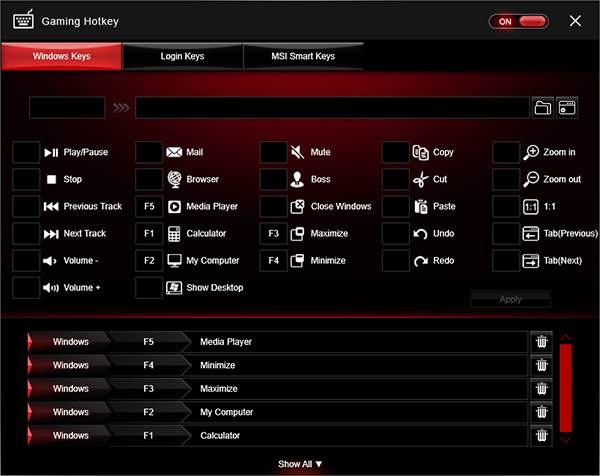



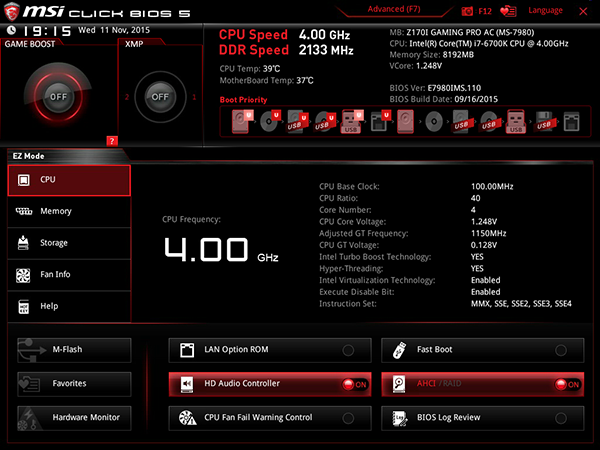




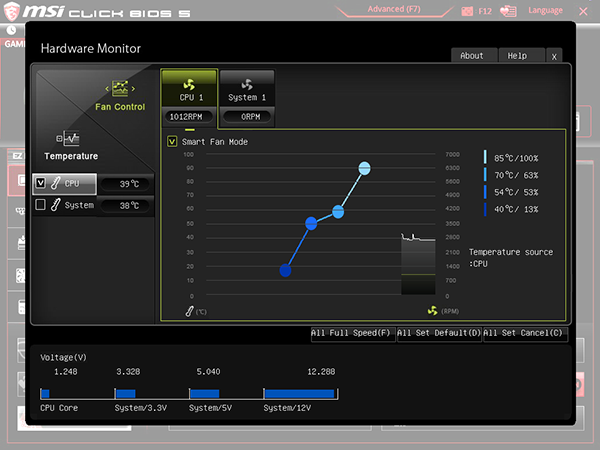



:no_upscale()/https://cdn.ixbt.site/ixbt-data/p7eriyKb1h/covers/Frz2sMg2onbPLgycYGmJGeUnDwQCSfYCdFapIYJP.jpg)
:no_upscale()/https://cdn.ixbt.site/ixbt-data/U42D4gox60/covers/DJMiL4LxkoUE6qdz74paMwNhaJPgpf1EvpjWFvSM.jpg)
:no_upscale()/https://cdn.ixbt.site/ixbt-data/etp3pzR0hj/covers/fJ9SOJofdseI68CB7GeGKAxCuXSMeYColZHJGMVB.jpg)